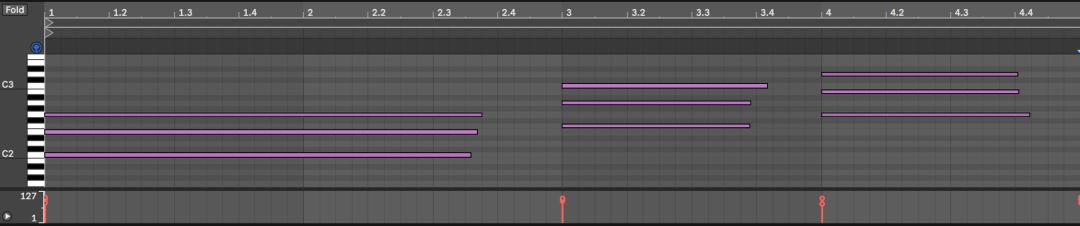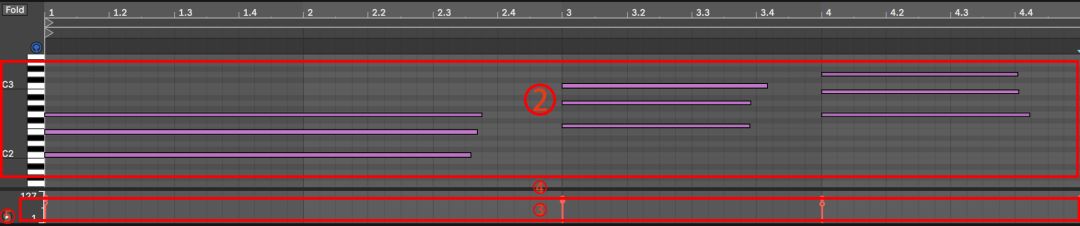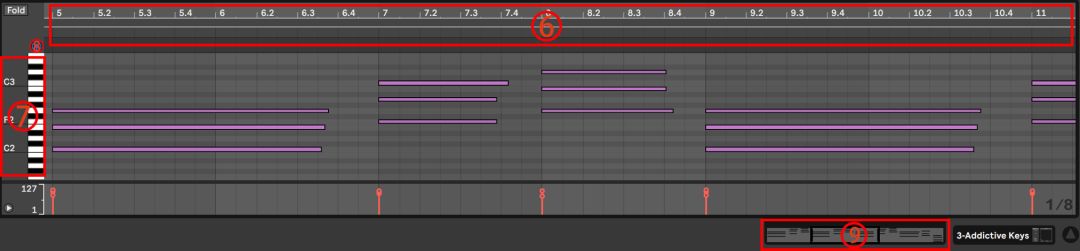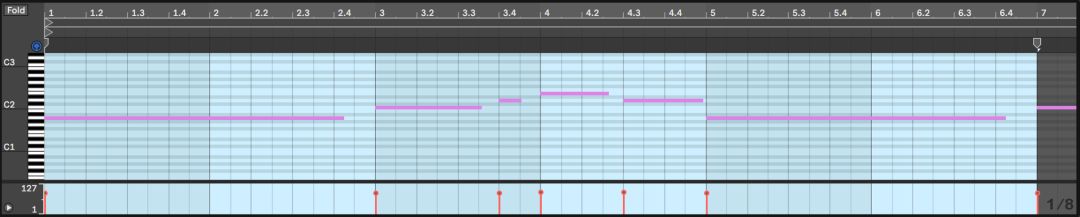你真的需要MIDI键盘吗? |
您所在的位置:网站首页 › 音高标志 › 你真的需要MIDI键盘吗? |
你真的需要MIDI键盘吗?
|
Arturia Keylab 61/49(上)和ROLI Seaboard Rise 25(下) 如果你是一个专业的键盘手而且不差钱,那么拥有多个不同的MIDI键盘是很正常的事;但如果你没有乐器基础,你或许不需要“一步到位”,挑一些注重性价比的MIDI键盘,在方便创作的同时加强自己的动手能力,循序渐进,这个过程是很有趣、很有成就感的。 二.Ableton中编辑MIDI Clips的工具——MIDI Editor 好的,说完了MIDI键盘的事,我们来谈谈在Ableton中如何用鼠标去进行创作。在上一周笔者说过MIDI是可以进行多次修改的,那么在Ableton中,修改MIDI的工具叫做MIDI Editor(MIDI编辑器)。
双击你想编辑的MIDI Clip即可打开MIDI Editor。值得注意的是Drum Rack的MIDI Clip与普通旋律乐器的MIDI Clip不同,Drum Rack的MIDI没有完整的钢琴帘,而是与Drum Rack中每个Pad①一一对应的,且只有加载了采样的Pad才会显示在MIDI上。
可以看到Drum Rack的MIDI“钢琴帘”与Pad一一对应 MIDI Editor大致分为上下两部分,上方是编辑音高、长短、时值的Note Editor②;下方是修改每个音符力度的Velocity Editor③。他们两者的大小分配可以通过将鼠标放在图中④的位置,按住后上下拖拽来进行调整;Velocity Editor可以通过左下方的三角形按钮⑤进行隐藏/显示。
除了上述所说的两大部分外,MIDI Editor还有许多小的元素,以下笔者给大家一一道来。
时间轴⑥:顾名思义就是标明时间方便用户定位的参数。鼠标点按并上下拖拽可以实现MIDI内容的放大与缩小(基于时间);鼠标点按并左右拖拽可以实现MIDI内容的前后滚动(翻页)。 钢琴帘⑦:MIDI的音高标志。鼠标点按并上下拖动可以流畅地进行滚动(基于音高);鼠标点按并左右拖拽可以实现钢琴帘音高范围的拓宽与收缩(此操作同时作用于Note Editor)。 预览按钮(耳机图标)⑧:在点亮状态下,修改Note Editor或Velocity Editor中任何参数都会进行预览(寻找音高/修改音符力度时很有用),同时点击钢琴帘上的琴键也可以即时听到声音。但必须保证此MIDI轨道上加载了Instrument(乐器)。 预览窗口⑨:此窗口会永远显示MIDI Clip里的所有信息,不受时间轴和钢琴帘的缩放影响,黑色长方形外框则表示目前编辑窗口中显示的区域。点按黑色长方形外框区域并上下拖拽/拖拽长方形边框可以实现与时间轴缩放相同的功能;点按黑色长方形外框区域并左右拖拽可以实现与时间轴滚动(翻页)等效的功能。 选中Note Editor中的一部分后双击时间轴可以将视角放大到合适大小(从所选区域的第一个音符到最后一个音符);双击钢琴帘可以将音域缩放到合适大小(从所选区域的最低音到最高音)。
选中一部分MIDI Notes
双击时间轴
双击钢琴帘 预告:由于MIDI这部分内容多且关键,所以在接下来几周笔者都将给大家介绍如何用鼠标来编写MIDI,所以别忘了每周日都过来看看喔。 本文部分图片源自网络返回搜狐,查看更多 |
【本文地址】